word怎么批量消除空格
1、如舍酱图为含有内容的文档示例,具体如图所示:

2、直接快捷键Ctrl+H,就会弹出一个查找替换框伐耍,然后直接点击更多,具体如图所示:

3、点击特殊格式,在出现的菜单中,点击空白区域,具体如图所示:

4、接着,直接点击全部替换,具体如图所示:
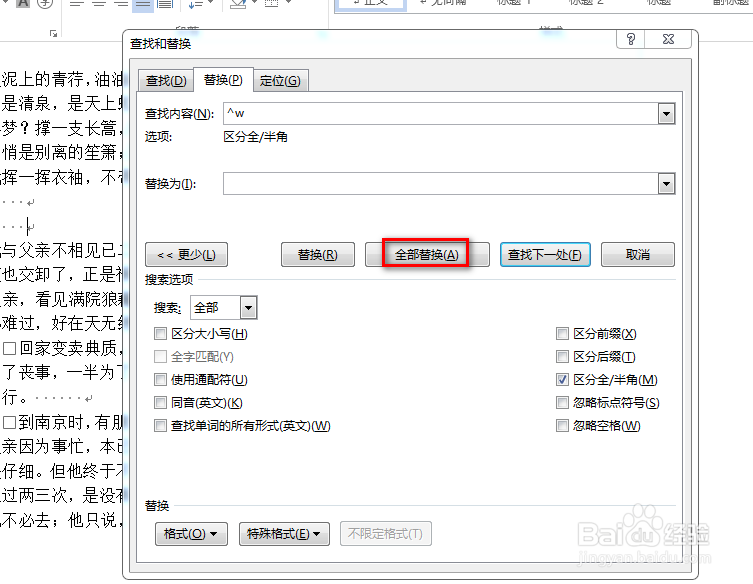
5、然后可以看到所有的空格都已廊雁佛经消除了,具体如图所示:

声明:本网站引用、摘录或转载内容仅供网站访问者交流或参考,不代表本站立场,如存在版权或非法内容,请联系站长删除,联系邮箱:site.kefu@qq.com。
阅读量:136
阅读量:69
阅读量:32
阅读量:146
阅读量:43